Spotify es la plataforma de streaming de música en línea más popular. Vas a necesitar una conexión a internet activa para escuchar tu música favorita. Sin embargo, los usuarios premium pueden descargar cualquier archivo de audio para poder escucharlo sin conexión. Pero dichos archivos descargados solo pueden reproducirse en Spotify y no en ninguna otra aplicación de streaming multimedia. Para los usuarios gratuitos, no hay opción de descargar archivos de audio. Ahí es cuando un grabador de Spotify puede ser útil para los usuarios gratuitos.
Cuando grabas música de Spotify usando un grabador de audio ajeno a Spotify, puedes reproducir dichos archivos en cualquier reproductor de audio. Es por ello que un grabador de audio de Spotify es bastante útil también para los usuarios premium. Después de comprar la membresía prémium de Spotify, si no quieres pagar por un grabador de audio en alta calidad para Spotify, puedes instalar un grabador gratuito de Spotify. Aquí hay una lista de los mejores grabadores gratuitos y prémium para que elijas.
Parte 1. Grabadores de Spotify gratuitas
Aquí está una lista completa de los mejores grabadores de Spotify gratis con funciones completas y los pasos para su funcionamiento.
1. Free Sound Recorder (https://www.freesoundrecorder.net/)
Free Sound Recorder ha sido la mejor herramienta para grabar de forma gratuita, tanto para usuarios de Windows como para Mac. Puedes capturar no solo música de Spotify sino cualquier sonido que estés reproduciendo en tu computadora. Esto significa que puedes grabar audio en vivo, conferencias, llamadas VoIP, llamadas de audio y de video en aplicaciones como Skype, y mucho más. Junto con música de Spotify, puedes grabar música de YouTube. La calidad del audio de salida es suprema, y puedes reproducir los clips grabados en cualquier parte.

Funciones principales:
Grabar todo: Literalmente puedes grabar cualquier cosa que pase a través de tu tarjeta de sonido. Comenzando por transmisiones de audio en línea y llamadas a sonidos sin conexión y audios de películas, puedes capturarlo todo.
Agendar grabación: Puedes ajustar un horario donde puedes seleccionar una fuente de grabación y configurar una hora para iniciar y detener la grabación. El programa automáticamente comenzará a grabar conforme a la duración definida, y puedes hacer esto de forma diaria. Esta función es aplicable a las fuentes de sonido de aplicaciones de escritorio y páginas web. Es bastante práctico el grabar pódcast y programas que se transmiten en horarios predefinidos.
Editor de audio: Free Sound Recorder te permite editar el audio grabado fácilmente. Además de las funciones para cortar y recortar, puedes añadir efectos especiales tales como eco, amplificación, desvanecimiento, coro, y mucho más.
Parámetros preestablecidos: La aplicación automáticamente ajusta los parámetros conforme al formato de audio que elijas. Además, puedes personalizar estos parámetros conforme lo requieras para una salida de audio y grabación perfecta.
Fácil de usar: Solo hay tres pasos a tomar para grabar cualquier cosa en la pantalla. Primero, tienes que seleccionar la fuente para la grabación. Segundo, selecciona los parámetros preestablecidos, y por último, haz clic en el botón Grabar para comenzar la grabación. El archivo grabado se guardará automáticamente.
¿Cómo grabar desde Spotify usando Free Sound Recorder?
Paso 1: Instala y ejecuta Free Sound Recorder.
Paso 2: Ve al mezclador de grabaciones y dispositivo de grabación, selecciona la fuente de sonido y la tarjeta fuente de la lista desplegable.
Paso 3: Ajusta los parámetros de audio para la grabación, tales como el volumen y el balance.
Paso 4: Haz clic en Opciones y selecciona el formato del archivo de audio que quieras.
Paso 5: Finalmente, haz clic en el ícono Grabar y comienza a grabar el audio de Spotify que desees grabar. Cuando necesites detenerte, haz clic en el ícono Detener y el audio grabado se guardará automáticamente y puedes ver dónde se guardó el archivo.
2. Audacity (https://www.audacityteam.org/)
Audacity es un software de audio de fuente abierta, y es compatible con Windows, macOS, Linux y otras plataformas. Es de uso completamente gratuito y puedes grabar audio digital, como Spotify y YouTube, así como audio que provenga del micrófono y el mezclador. Soporta calidad de sonido de hasta 32 bits.
El audio grabado puede exportarse a varios formatos de archivo para reproducirse en distintos reproductores. El software permite diferentes plug-ins para una mejor grabación y para añadir distintos efectos. Además, puedes editar la grabación conforme lo requieras.
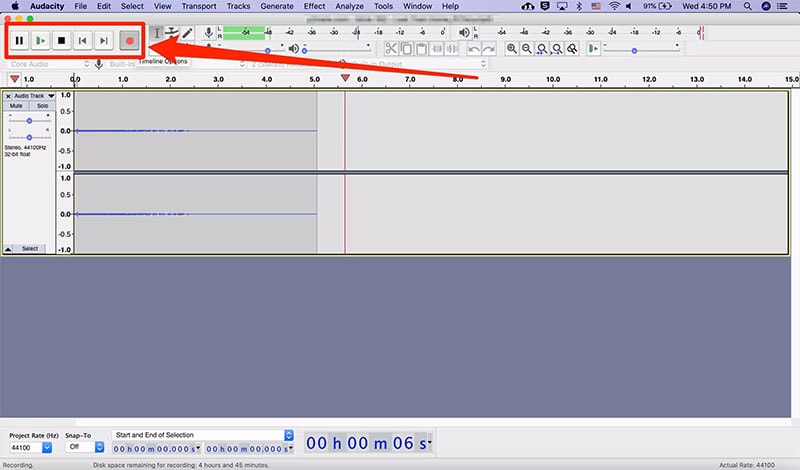
Funciones principales:
-
Grabación de audio digital así como audio en vivo.
-
Admite plug-ins para una mejor grabación y efectos.
-
Modo espectrograma para visualización para profesionales.
-
Una amplia variedad de atajos de teclado para controlar la grabación.
-
Exporta archivos grabados en distintos formatos.
¿Cómo usar Audacity?
Paso 1: Instala y ejecuta Audacity.
Paso 2: Ve a la pestaña de dispositivo de grabación y selecciona la fuente al hacer clic en la opción del menú desplegable. La lista del menú contiene todas las fuentes de grabación disponibles en tu computadora.
Paso 3: Haz otros ajustes conforme lo requieras y finalmente haz clic en el botón Grabar localizado en la esquina superior izquierda.
Paso 4: Cuando quieras dejar de grabar, haz clic en el botón Detener, localizado debajo del botón de Grabar o Pausar.
3. CodePlex Spotify Recorder
CodePlex Spotify Recorder es el grabador de Spotify más limpio y simple de forma gratuita. Está disponible solamente para usuarios de Windows, y fue diseñada específicamente para grabar audio de Spotify en línea. El audio grabado se guarda en archivo MP3 en el disco duro. La fuente de audio es una mezcla estéreo, y esto quiere decir que lo que sea que quieras escuchar en tus audífonos, el software lo va a grabar exactamente. Es por ello que te debes asegurar de que no haya otras distracciones de audio o de otro tipo además de Spotify reproduciéndose en el fondo.
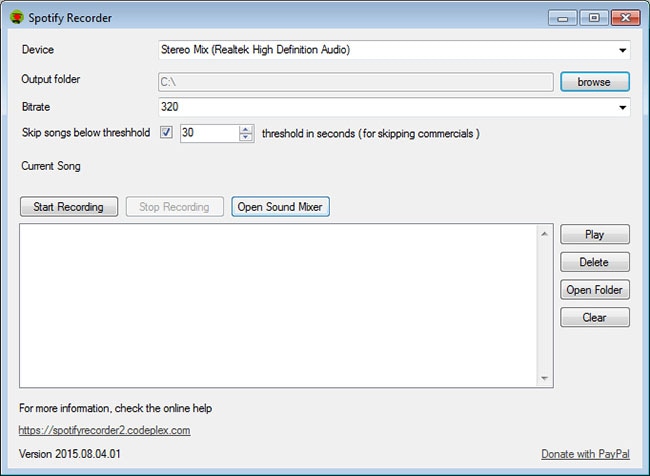
Funciones principales:
-
Omite anuncios en el audio de Spotify inteligentemente mientras graba.
-
Proporciona la interfaz más fácil de usar.
-
Adecuado para trabajar con el reproductor web de Spotify.
-
Guarda los archivos en MP3, el cual es compatible con todos los reproductores multimedia de Windows.
-
Personaliza la tasa de bits conforme lo requieras.
¿Cómo usar CodePlex Spotify Recorder?
Paso 1: Descarga e instala CodePlex Recorder y ejecuta el programa.
Paso 2: Selecciona el dispositivo, la carpeta de salida para guardar el archivo y la tasa de bits.
Paso 3: Haz clic en Iniciar a grabar y cuando hayas terminado de grabar, haz clic en Detener grabación.
Después de que se detenga la grabación, puedes reproducir la grabación en incluso borrarla si no te gustó.
4. Spytify (https://jwallet.github.io/spy-spotify/)
Spytify es un grabador de Spotify básica diseñada únicamente para grabar audio de dicha plataforma al omitir los anuncios. Por ello, es perfecta para usuarios de Spotify gratuito que tienen anuncios entre canciones y listas de reproducción que se reproducen. En vez de grabar canciones de manera individual, puedes reproducir una lista de reproducción en Spotify y Spytify recorder graba la lista entera y divide las pistas en archivos MP3 con metadatos. Por ende, la conveniencia del usuario se ha tomado en cuenta mientras se desarrolla el programa de fuente abierta para usuarios de Windows solamente.
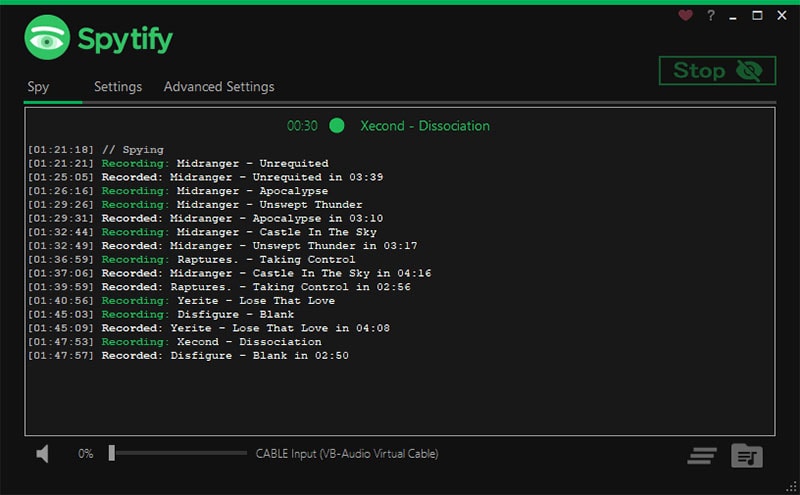
Funciones principales:
-
Omite los anuncios en las canciones mientras graba.
-
Divide las canciones en diferentes pistas y archivos MP3.
-
Guarda los archivos grabados con metadatos.
-
No hay ninguna pérdida de calidad de audio.
¿Cómo usar Spytify?
Paso 1: Descarga e instala Spytify tras descomprimir el archivo descargado.
Paso 2: Ve a la pestaña de ajustes, selecciona la fuente de audio, calidad de audio, formato de audio y selecciona el camino de salida para grabar el archivo grabado.
Paso 3: Haz clic en el botón Iniciar para comenzar a grabar. Cuando acabes, haz clic en el botón Detener. La interfaz muestra los detalles de la grabación en forma de un registro.
5. Dojotech Spotify Recorder (https://dojotech-spotify-recorder.apponic.com/)
Por último, pero no por ello más importante, Dojotech Recorder es otro grabador dedicado a capturar las bandas sonoras y pódcast en Spotify. El programa está disponible para Windows y no es un grabador de Spotify para Mac. A diferencia de otros grabadores, Dojotech Recorder determina de forma automática cuando estás reproduciendo Spotify y automáticamente guarda la pista de audio en formato MP3.
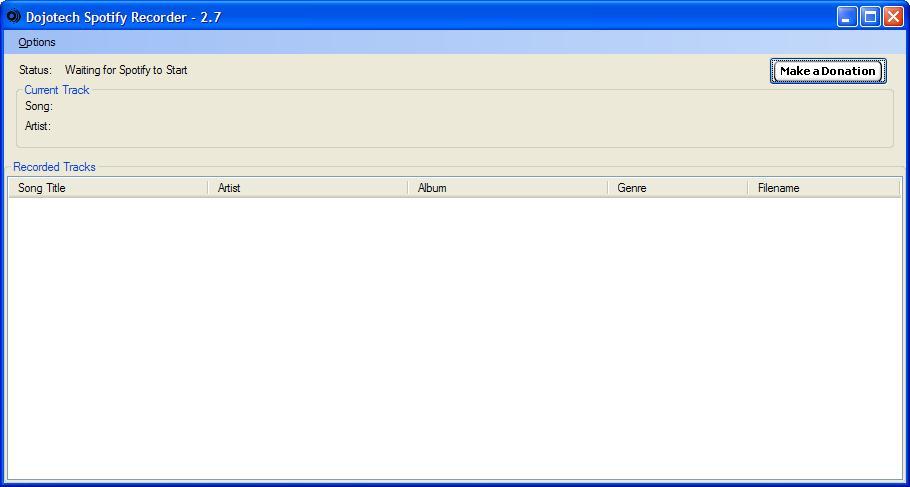
Funciones principales:
-
Automáticamente inicia a grabar cuando reproduces en Spotify.
-
Segrega automáticamente las pistas grabadas.
-
Añade etiquetas a los archivos grabados.
-
Puedes modificar la tasa de bits y el volumen regulado.
-
Adecuada para aquellos que tienen versiones anteriores de Windows.
¿Cómo usar Dojotech Spotify Recorder?
Paso 1: Descarga e instala Dojotech Recorder. Asegúrate de que sea compatible con tu versión de Windows.
Paso 2: Abre el software y ve a Opciones > Iniciar a grabar.
Paso 3: El software detecta cuando reproduces cualquier cosa en Spotify y comienza a grabar instantáneamente. Para detener la grabación, ve a Opciones > Detener grabación.
Parte 2. Grabadores de Spotify de paga
Aquí hay una lista completa de los mejores grabadores de Spotify prémium con funciones completas y pasos para funcionar. Ya que tienes que pagar un precio, tienen mejores funciones y una calidad de salida profesional.
1. Grabador de pantalla de Filmora
Wondershare Filmora es el mejor grabador de Spotify de paga para Mac y Windows. Si no estás satisfecho con la calidad de la grabación y la falta de opciones de edición, Filmora es el programa perfecto para invertir y obtener archivos grabados de manera profesional desde todas las perspectivas. Filmora es un software versátil por el cual puedes grabar audio y video en calidad, y la calidad se mantiene igual a la fuente.
Funciones principales:
Calidad de audio superior: La calidad de audio depende de la calidad de audio fuente. Por ende, la calidad de audio siempre va a ser genial, siempre y cuando la fuente también lo sea. Es compatible con canales de audio superiores.
Versatilidad: No es solo un grabador de audio, sino también un grabador de pantalla de video. No solo puedes grabar audio en vivo en la pantalla, sino también a través del micrófono.
Agregar efectos: El programa te permite añadir varios tipos de efectos de audio si deseas mejorar el audio grabado conforme lo necesites.
Fácil de usar: Aunque el programa está diseñado para obtener resultados de calidad profesional, la interfaz es bastante sencilla de usar. Es algo intuitiva, así que inclusive los principiantes pueden usar el programa y navegar por las distintas opciones fácilmente.
¿Cómo grabar música de Spotify usando Filmora?
Paso 1: Descarga e instala Wondershare Filmora.
Paso 2: Haz clic en Nuevo proyecto en Filmora.
Paso 3: Ve a Grabar > Grabar pantalla de la PC.

Paso 4: Un recuadro va a aparecer donde tendrás que seleccionar los altavoces y ajustar el volumen. Asegúrate de que el micrófono esté apagado.
Paso 5: Finalmente, haz clic en el botón Grabar. Tendrás unos pocos segundos para grabar en Spotify.
2. Grabador de audio de Apowersoft
Esta es el mejor grabador de Spotify para usuarios de Android y iOS. También es completamente compatible con Windows y Mac. Puede grabar audio desde cualquier plataforma de streaming y guardar los archivos grabados en diferentes formatos. No es necesario mencionar que la calidad de grabación es prémium, y automáticamente agrega metadatos y etiquetas al archivo grabado. También puedes convertir los archivos de formato por compatibilidad con distintos reproductores y dispositivos. Antes de comprar una versión prémium, puedes revisar la opción de prueba para acomodarte con ella, así como revisar si todos tus requisitos se cumplen.
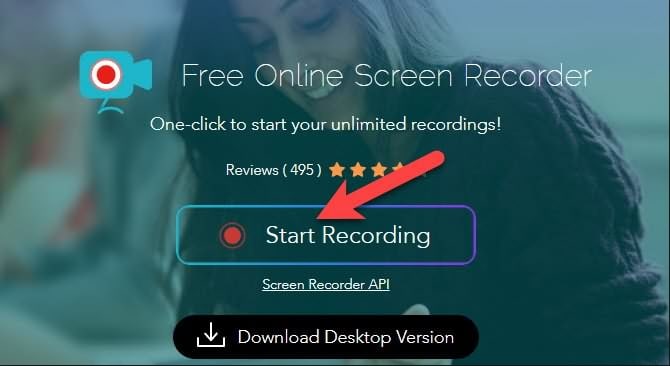
Funciones principales:
-
Puede grabar desde servicios de streaming, así como estaciones de radio.
-
Añade automáticamente metadatos y etiquetas ID3.
-
Viene con un editor de audio sencillo.
-
Distintos formatos de archivo disponibles para guardar los archivos.
-
Fácil conversión en distintos formatos para más compatibilidad.
-
Interfaz intuitiva y limpia para una mejor navegación.
¿Cómo grabar música usando Grabador de audio de Apowersoft?
Paso 1: Descarga e instala Grabador de audio de Apowersoft.
Paso 2: Ejecuta la aplicación y haz clic en el ícono de Fuente de audio. Selecciona sonidos del sistema para grabar canciones de Spotify.
Paso 3: Haz clic en el botón Grabar para comenzar a grabar.
Paso 4: Haz clic en el botón rojo para detener la grabación. La grabación se guardará en la librería.
3. Leawo Music Recorder
Leawo Music Recorder es un grabador a nivel profesional que solo es compatible con Windows. Por ende, no hay un grabador de Spotify para Mac. Comenzando a partir de sus servicios en línea, tales como Spotify, hasta ingreso de audio por micrófono, el programa puede grabarlo todo. En vez de grabar manualmente todo el tiempo, puedes predefinir el tiempo de duración para que el software inicie y detenga su grabación automáticamente en una plataforma en específico. El programa también encuentra metadatos como artistas, álbumes y portadas de álbumes para canciones grabadas. Hay opciones para editar archivos grabados de forma profesional.
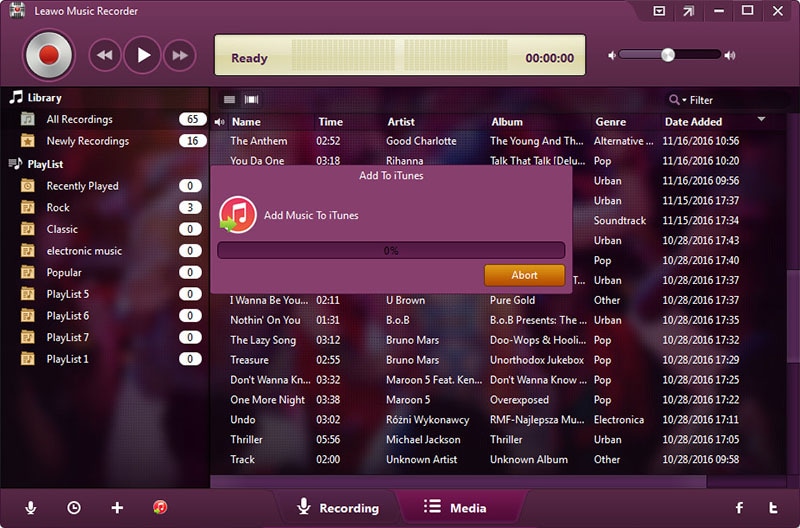
Funciones principales:
-
No hay caída de calidad de audio. Misma calidad que la fuente.
-
Programador de tareas para grabación automática.
-
Encuentra información completa sobre la canción grabada.
-
Edita las grabaciones así como las listas de reproducción personalizables.
-
Graba servicios de streaming así como audio externo.
¿Cómo usar Leawo Music Recorder?
Paso 1: Descarga e instala Leawo Music Recorder en tu computadora.
Paso 2: Abre Leawo Music Recorder y seleccionar la fuente de audio como grabar audio de la computadora.
Paso 3: Haz clic en el botón rojo para iniciar la grabación. En segundo plano, abre Spotify y reproduce cualquier canción que te agrade.
Paso 4: Haz clic en el botón rojo para detener la grabación.
4. Cinch Audio Recorder
Cinch Audio Recorder es un grabador profesional por medio de la cual puedes grabar cualquier cosa desde cualquier sitio de streaming en formato MP3. El software está disponible tanto para usuarios de Windows como para Mac. La calidad de sonido se mantiene exactamente igual que el de la fuente. No solo en Spotify, puedes grabar sonido de Amazon Music y música de iTunes. Y más importante, puedes grabar canciones desde Spotify sin incluir los anuncios.
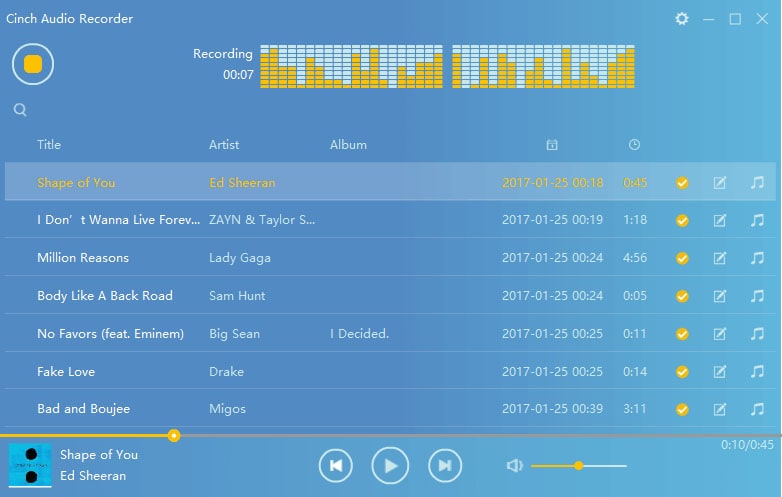
Funciones principales:
-
Graba canciones de cualquier servicio de streaming y guardarlos en formato MP3.
-
Viene con un rastreador ID3 para tener la información importante sobre cualquier canción.
-
No hay pérdida de calidad en el audio capturado.
-
Corta clips del sonido grabado para tener tonos de llamada.
-
Automáticamente omite los anuncios mientras graba de Spotify.
-
Puede grabar en 320 kbps, en audio de alta calidad.
¿Cómo usar Cinch Audio Recorder?
Paso 1: Descarga Cinch Audio Recorder en tu computadora.
Paso 2: Ejecuta el software y hacer clic en el botón amarillo para grabar.
Paso 3: Ahora, reproduce la música en Spotify y Cinch Audio Recorder va a grabar la música reproducida de manera automática.
Paso 4: Una vez acabado, haz clic en el mismo botón para detener la grabación. El archivo grabado se guardará en formato MP3.
5. Audials Music 2022
Por último, pero no por ello menos importante, Audials no solo es un grabador de audio, sino también un conversor de audio. Puedes guardar cualquier canción desde cualquier plataforma de streaming de música. La calidad de grabación es de alta gama e incluso puedes grabar audiolibros. Comenzando a partir de Spotify y Amazon Music hasta Soundcloud, Tidal y Deezer, puedes grabar en cualquier parte. No hay dudas sobre la pérdida de calidad ya que admite UltraHD y calidad Master.
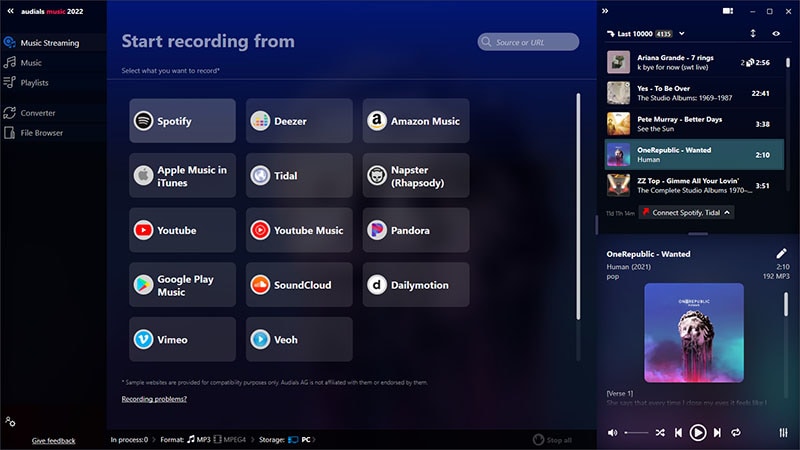
Funciones principales:
-
Graba cualquier cosa en cualquier plataforma de streaming.
-
Puedes grabar audiolibros y pódcast.
-
Miles de estaciones de radio para explorar y grabar.
-
Puedes convertir los archivos grabados en distintos formatos de archivo.
-
Organiza las canciones grabadas por género, artista y otros.
-
Interfaz de usuario ampliamente optimizada e intuitiva.
¿Cómo grabar música de Spotify con Audials Music?
Paso 1: Descarga, instala y ejecuta Audials Music.
Paso 2: Haz clic en la opción Spotify. En la nueva pantalla, haz clic en la opción Grabar mientras se reproduce.
Paso 3: Abre Spotify y reproduce cualquier canción. Audials Music graba la canción y la guarda perfectamente con las etiquetas apropiadas.
Parte 3. Preguntas frecuentes relacionadas
¿Spotify te permite grabar la pantalla?
No, Spotify no te permite grabar la pantalla. Esto es debido a que, si te permiten grabar la pantalla, las grabaciones se distribuirán alrededor del mundo de forma gratuita. Spotify tiene la licencia de distribución y la distribución gratuita dañaría su negocio. Por ello, Spotify no ofrece opción para grabar pantalla. Sin embargo, los usuarios de Spotify prémium pueden descargar cualquier pista y escucharla sin conexión únicamente a través de Spotify.
¿Cómo puedo grabar una transmisión en Spotify?
La única manera de grabar una transmisión en Spotify es usando un grabador de Spotify. Si estás usando Spotify en tu teléfono, vas a necesitar un grabador de Spotify para Android y iOS, respectivamente. Si estás usando Spotify en tu computadora, vas a necesitar un grabador de Spotify para Windows y Mac, respectivamente. Una vez que hayas instalado el grabador de audio de Spotify, vas a necesitar ajustar las configuraciones de forma perfecta en la aplicación y presionar el botón Grabar. Inicia la canción que quieras grabar, y una vez que la grabación acabe, presiona el botón Detener.
Conclusiones
No hay opción disponible para grabar una transmisión en Spotify. Si eres un usuario de Spotify prémium, puedes descargarlas para escucharlas sin conexión. Sin embargo, los archivos descargados están protegidos de tal manera que solamente los puedes reproducir por medio de Spotify. Por ello, si eres un usuario gratuito y quieres grabar cualquier canción, necesitas un grabador de audio para Spotify. Entre las gratuitas, Free Sound Recorder es la mejor. Pero para grabaciones de calidad prémium, nosotros recomendamos Wondershare Filmora, la cual viene con una amplia variedad de funciones y características.



 100% Seguridad Verificada | No Requiere Suscripción | Sin Malware
100% Seguridad Verificada | No Requiere Suscripción | Sin Malware


